웹디자인 강의
Photoshop [초보]사진 효과 내기..
2003.07.23 13:33
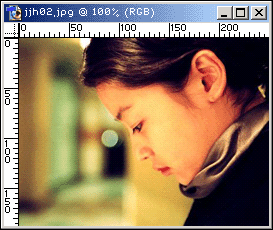
하나. 사진 효과를 내고 싶은 이미지를 불릅니다.
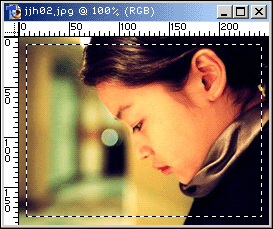
두울. 마퀴툴로 어느 정도의 영역을 잡아 줍니다.
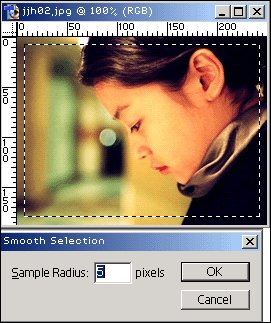
세엣. select - modify - smooth 값을 5정도로 줍니다..
그리고 Shift + Ctrl + I 인버스 시킵니다.

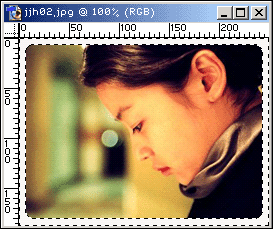
네엣. 검은 색으로 되어 있는 전경색을 #F9F7F5 로 바꾸시고 alt + Delete 로 색을 채워주세요.
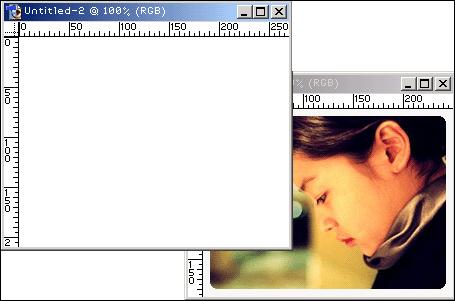
다섯. 불렀던 이미지보다 조금 더 큰 사이즈로 새 도큐먼트를 열어주세요.
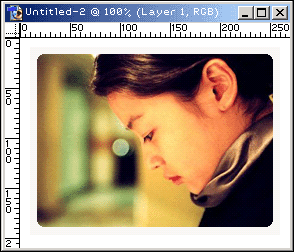
여섯. 요전에 작업 하셨던 레이어를 방금 새로 열었던 도큐먼트로 끌어 와주세요.
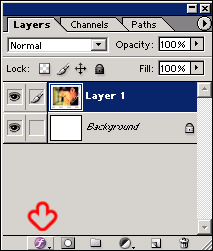
일곱. 위의 이미지에서 화살표로 체크 된거 보이시죠? 눌리셔서 Drop Shadow를 선택해주세요.
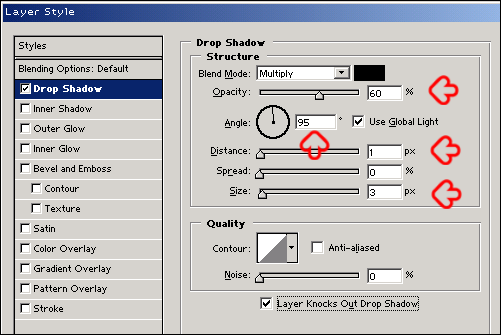
여덟. 위의 이미지에서 화살표로 체크된 것의 수치를 수정해주세요.
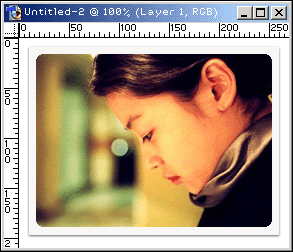
아홉. 다 수정하시면 위의 이미지 처럼 그림자가 살짝 생기게 됩니다.
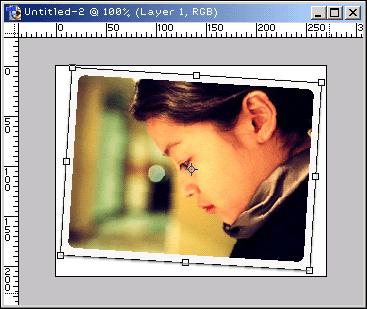
여얼. 단축키 Ctrl + T (transform)로 핸들을 살짝 돌려서 엔터~^^

완성~
허접한 강좌 읽어주셔서;; 고맙습니다..
아래는 제 맘대로 꾸며본 응용작쯤..?

댓글 21
-
조정호
2003.08.09 20:49
사진 효과 내려면 렌즈플레어 줬어도 괜찮지 않을까... 하는 생각이 ^^;; -
풀잎향기
2003.08.17 19:47
이미지 옆에 보면 눈금자 같은거 있잔아요..
그건 어떻게 나오게 하나요??? -
퓨렌
2003.08.10 21:08
원츄! (-_-)乃 굿쟙! 너무 멋있어요 다음강좌 기다릴께요! -
SoulROCK
2003.07.24 15:42
alt+f4 포토샵끄기
ctrl+f4 포토샵에서 작업중인 창닫기 -
송영우
2003.07.24 12:38
좋네요...
한가지 물어볼게 있습니다.
현재 열려있는창을 닫는 단축키가 있나요?
어디서 본거 같기두 한데....
아시는분은 답변좀 해주세요.
좋은 하루 되세요. -
미리내
2003.07.23 14:06
헐..내친구 닮았다..... -
maru:)
2003.07.23 14:20
효과 Good-_-乃
추천; -
카오루
2003.07.23 19:56
굿 강좌!~!~!~!~ 추천 날림뉘다~!~!~ㅋ
담에도 좋은강좌 부탁드륌니돠!~!~ㅋ -
Stylist™
2003.07.23 21:11
정말 좋은 강좌네요...
알고 보면 쉬운것 같은데 왜 저런 생각을 하지 못했을까??
앞으로 더 좋은 강좌 기대 합니다. -
박철현
2003.07.24 18:36
Hyunny// GOOD~ ^^ 역시 플쥐님이야.. 쥑이네요^^ -
★ⓢukⓗoon★
2003.07.25 09:04
캬 보통솜ㅆㅣ가 아니네. 추천한번꾹~! -
OnceAgain
2003.07.25 12:57
고맙습니다^^ -
김준기
2003.07.27 11:15
우와..간단하기도 하면서
저런 엄청난 효과를 ㅡㅡㅋ 추천한방 누르고갑니다 -
보라향기†.。
2003.07.30 20:55
밑에 하나 더 보이는건 어케 했어여?
진짜 초보를 위한건데요..
제가...초보거든요..ㅎㅎㅎ
저두..추천합니다.. -
OnceAgain
2003.07.31 13:49
보라향기님//
완성된 레이어를 복사했어요.(Ctrl + J)
그리고 같은 방법으로 transporm(Ctrl + T)으로
핸들을 살짝 돌려줬구욤..
^^; -
천지영
2003.08.01 04:29
넘 멋지네여+_+
근데여 transform해서 살짝 기울이게 되면 선이 매끄럽지 않고
약간 흔들려서 깨져보이든데..
이건 어케야대나여? -
sss
2003.08.01 16:24
네멋대로 해라의 이나영 +_+ -
OnceAgain
2003.08.02 20:20
천지영님//흠.. 아마 transform 으로 핸들 틀어서 적용할때는 그렇게 마니 깨져보이지 않으리라 생각이 드는데욤.. -
문재성
2003.08.03 17:11
깔금하네요~이거 응용하면 좋은거 많이 나올거 같네요 -
조 재영
2003.08.20 10:04
전경색 적용 어케 하죠?
풀잎님 보기 보면 눈금자가 있어요^^ -
QQQ
2004.04.23 19:08
전경색은 Alt키 + 백스페이스 키를 누르면 되요.
| 번호 | 제목 | 글쓴이 | 날짜 | 조회 수 |
|---|---|---|---|---|
| 공지 | 공지 강좌를 올리기전 공지사항을 읽어주세요 [12] | Eccen | 2004.12.15 | 48028 |
| 14 |
[하이링고]칵테일 아쿠아
[96]
| 하이링고 | 2003.02.17 | 34383 |
| 13 |
필름을 클릭하면 사진이 찰칵!
[17]
| 여어자 | 2003.05.29 | 34387 |
| 12 |
[하이링고]아쿠아 물로 글씨를 쓰자!!
[50]
| 하이링고 | 2003.05.12 | 35271 |
| 11 |
탄성을 가진 투명 물방울 메뉴
[34]
| 여어자 | 2003.10.07 | 35862 |
| » |
[초보]사진 효과 내기..
[21]
| OnceAgain | 2003.07.23 | 35954 |
| 9 |
사진의 테두리를 붓으로 칠한듯하게 - 초보자를 위한 강좌
[12]
| 방정환 | 2004.07.24 | 36330 |
| 8 |
메뉴버튼만들기
[25]
| 워니 | 2002.08.24 | 36489 |
| 7 |
쭘식 플래쉬 메뉴 만들기 (2)
[15]
| 쭘's | 2003.04.24 | 37759 |
| 6 |
(왕초보도 따라하는) 심플한 버튼 만들기
[53]
| SaRa's | 2004.02.27 | 38084 |
| 5 |
입체감 있는 메뉴버튼 만들기 (완성된 버튼 다운로드 가능)
[10]
| 이오르 | 2003.09.26 | 38093 |
| 4 |
포토샵을 이용해서 인물 일러스트 명암을 쉽게 따보자~ ^^
[33]
| caramelkiss | 2004.01.18 | 39856 |
| 3 | 플래쉬 메뉴 만들기 (위치표시) [24] | {동준짱} | 2002.07.22 | 39872 |
| 2 |
[일러스트페이지]일러스트로 얼굴그리기~(1) 눈그리기~
[39]
| 현주 | 2002.08.07 | 43568 |
| 1 |
귀여운 아쿠아 버튼 만들기 (새로운 버젼)
[39]
| 이오르 | 2003.10.10 | 46699 |